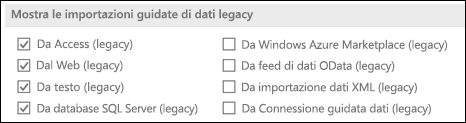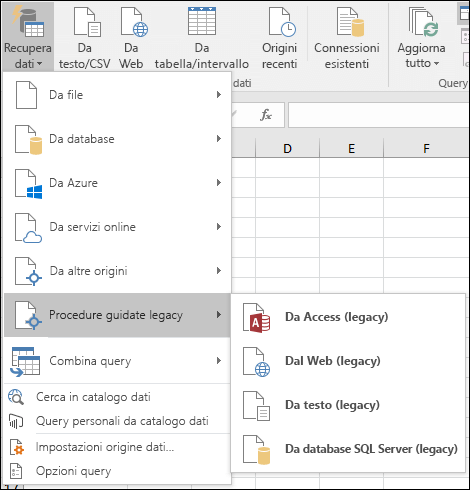A partire da Excel 2016 per Office 365 sottoscrittori, le opzioni di importazione e analisi dei dati sono state spostate nella relativa sezione Dati nella finestra di dialogo Opzioni di Excel. È possibile accedere a queste opzioni selezionando Opzioni > file > Dati. Nelle versioni precedenti di Excel è possibile trovare la scheda Dati selezionando File > Opzioni > Avanzate.
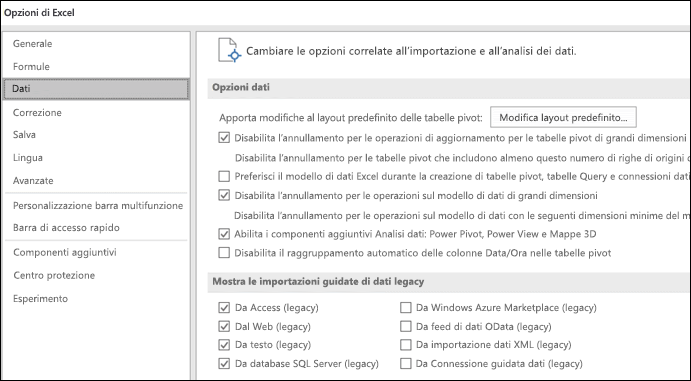
Nota: Questa caratteristica è disponibile solo se si ha un abbonamento a Office 365. Se si ha un abbonamento Microsoft 365, verificare di avere la versione più recente di Office.
Opzioni dati
-
Modificare il layout predefinito per le tabelle pivot.
È possibile scegliere tra più opzioni di layout predefinite per le nuove tabelle pivot. Ad esempio, è possibile scegliere di creare sempre una nuova tabella pivot in formato tabulare o compatta oppure disattivare Adatta larghezza colonne all'aggiornamento.
-
Disabilitare l'annullamento per le operazioni di aggiornamento di tabelle pivot di grandi dimensioni per ridurre il tempo di aggiornamento.
Se si sceglie di disabilitare Annulla, è possibile selezionare il numero di righe come soglia per la disattivazione. Il valore predefinito è 300.000 righe.
-
Si preferisce il modello di dati di Excel quando si creano tabelle pivot, tabelle query e connessioni dati.
Il modello di dati integra i dati di più tabelle, creando in modo efficace un'origine dati relazionale all'interno di una cartella di lavoro di Excel.
-
Disabilita annulla per le operazioni di modelli di dati di grandi dimensioni.
Se si sceglie di disabilitare annulla, è possibile selezionare il numero di megabyte nelle dimensioni del file come soglia per la disattivazione. Il valore predefinito è 8 Mb.
-
Abilitare i componenti aggiuntivi Analisi dati: Power Pivot, Power View e Mappe 3D.
Abilitare i componenti aggiuntivi analisi dati qui invece che tramite la scheda Componenti aggiuntivi.
-
Disabilitare il raggruppamento automatico delle colonne Data/ora nelle tabelle pivot.
Per impostazione predefinita, le colonne di data e ora vengono raggruppate con i segni + accanto a esse. Questa impostazione disabiliterà l'impostazione predefinita.
Visualizzare le procedure guidate di importazione dati legacy
Power Query (in precedenza Get & Transform) disponibile tramite la scheda Dati sulla barra multifunzione, è superiore in termini di connettori di dati e funzionalità di trasformazione rispetto alle procedure guidate legacy per l'importazione dei dati. Tuttavia, a volte può essere necessario usare una di queste procedure guidate per importare i dati. Ad esempio, se si vogliono salvare le credenziali di accesso dell'origine dati come parte della cartella di lavoro.
Sicurezza Il salvataggio delle credenziali non è consigliato e può causare problemi di sicurezza e privacy o dati compromessi.
Per abilitare le procedure guidate legacy per l'importazione dei dati
-
Selezionare Opzioni > file > Dati.
-
Selezionare una o più procedure guidate per abilitare l'accesso dalla barra multifunzione di Excel.
-
Chiudere la cartella di lavoro e riaprirla per visualizzare le procedure guidate di attivazione
-
Selezionare Dati > Recupera dati > Procedure guidate legacy e quindi selezionare la procedura guidata desiderata.
È possibile disabilitare le procedure guidate ripetendo i passaggi da 1 a 3, deselezionando le caselle di controllo descritte nel passaggio 2.
Vedere anche
Impostare le opzioni predefinite per il layout delle tabelle pivot